如何批量合并数据表中重复记录的数据统计?如果没看懂题目,可以下图这个提问。
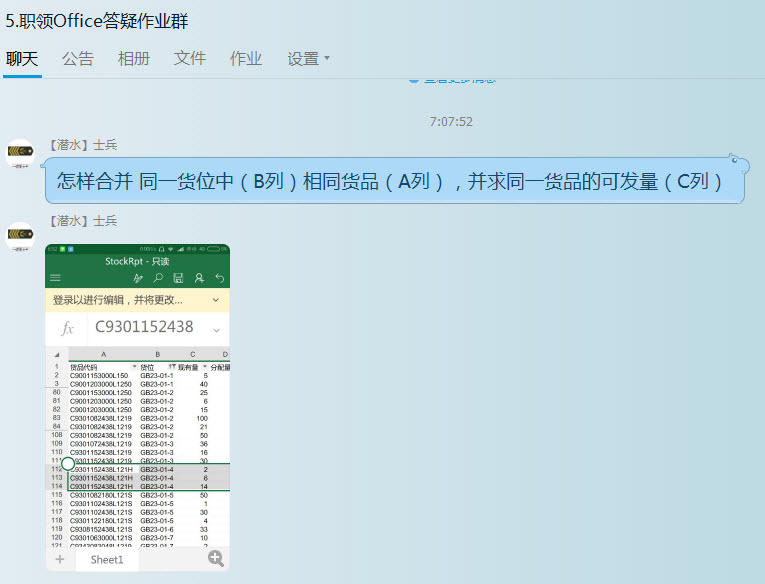
注意看小伙伴下图框中的部分,需要相同字段的不同数据进行合并求和,汇总成一条记录。如何批量来搞定呢?其实有很多方法,这里推荐最快的一种方法,利用数据透视表搞定。
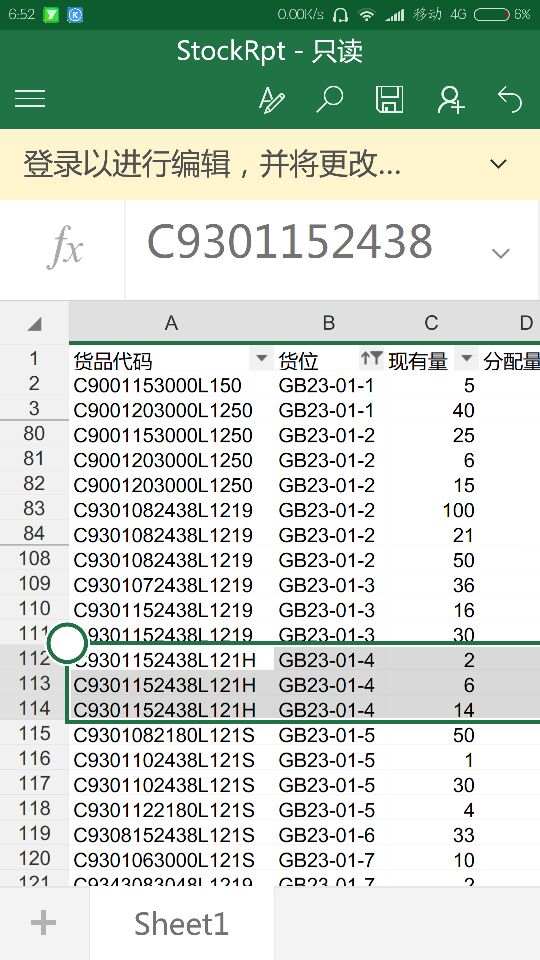
具体操作如下:
将光标放在数据表任意单元格,然后点击“插入-数据透视表”,为了方便对比,将透视表放在“现有工作表”(下图4 处)的G3 单元格,然后点击“确定”按钮。
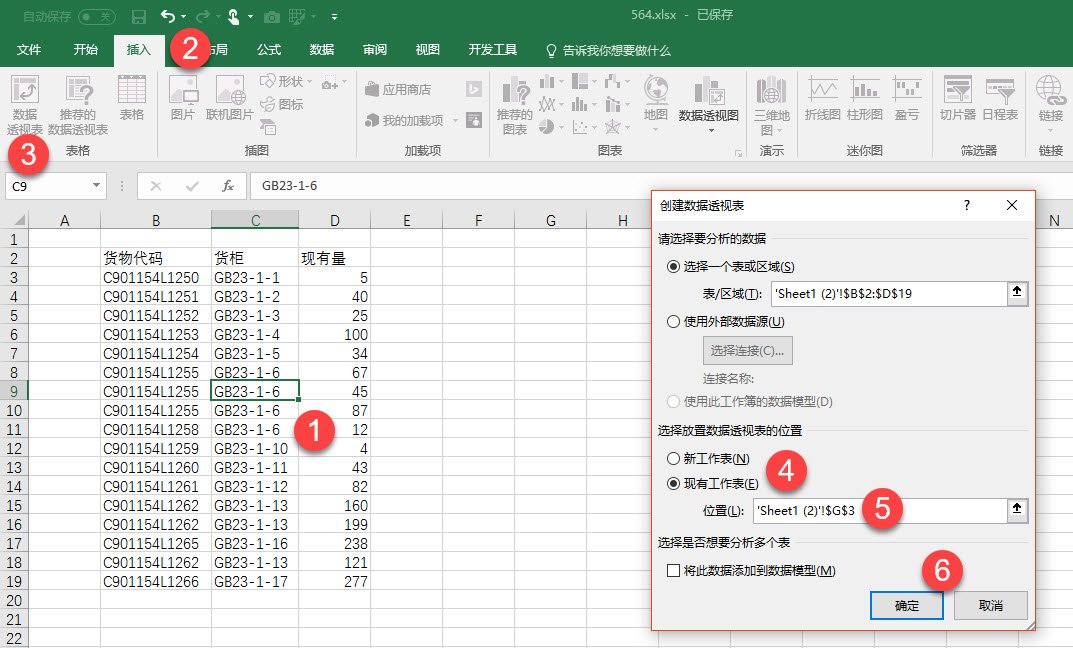
在下图右侧的字段区,将“货物代码”和“货柜”字段拖拽至“行”处,将“现有量”字段拖拽至“值”处。注意看箭头的位置。
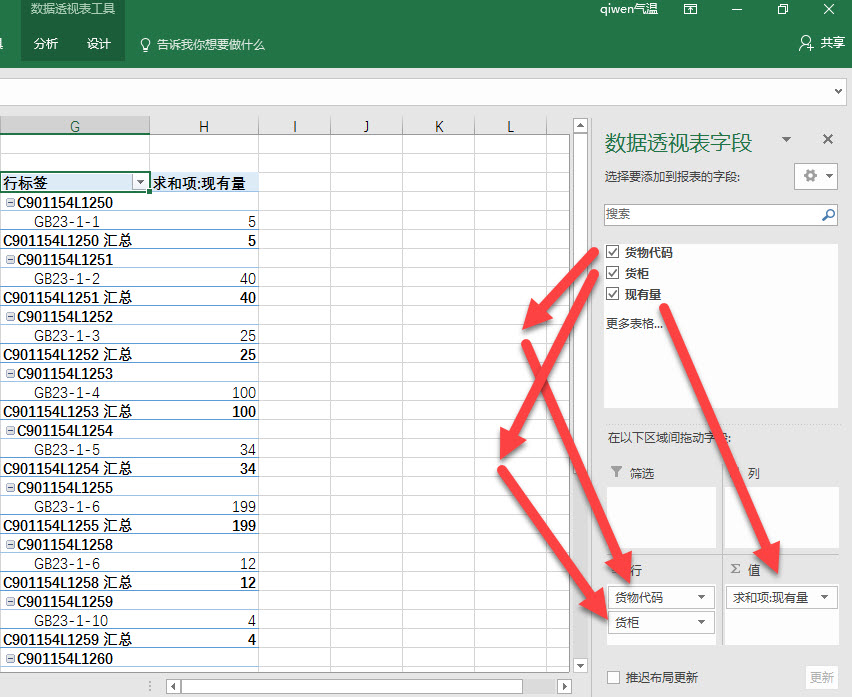
将光标放在生成好的透视表处,点击“透视表工具-格式-分类汇总-不显示分类汇总”按钮(下图4 处)
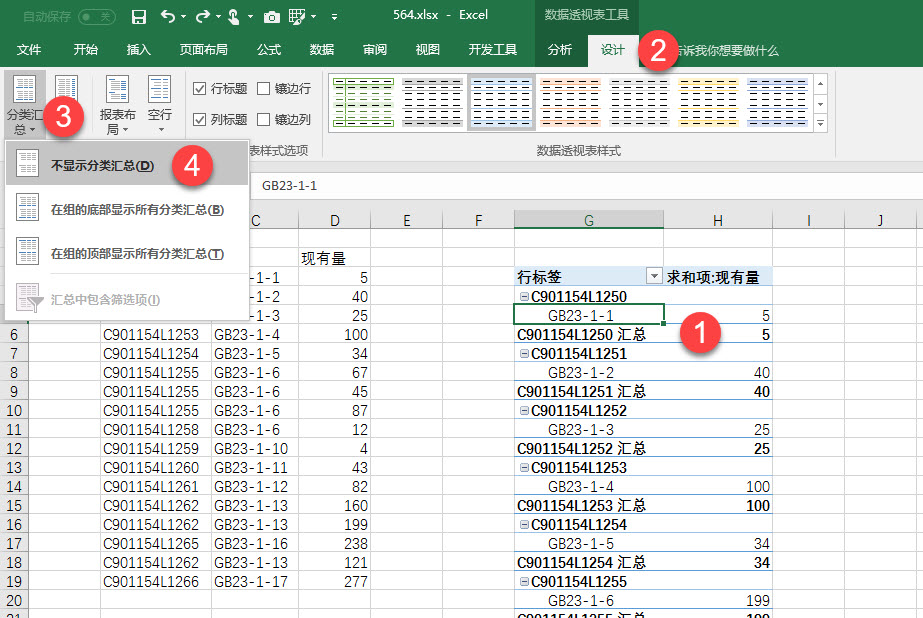
接着点击“报表布局-以表格形式显示”。下图6处。
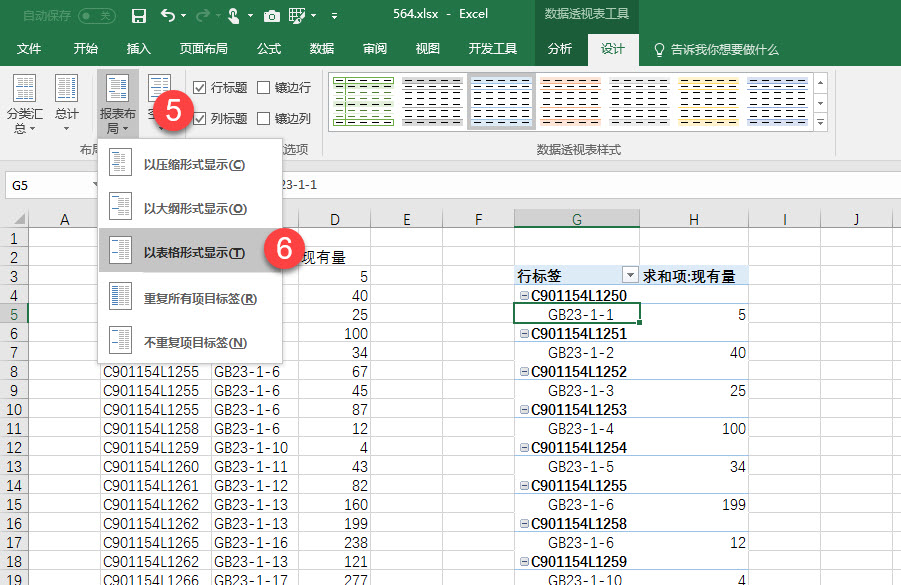
然后,然后就没然后了,搞定!
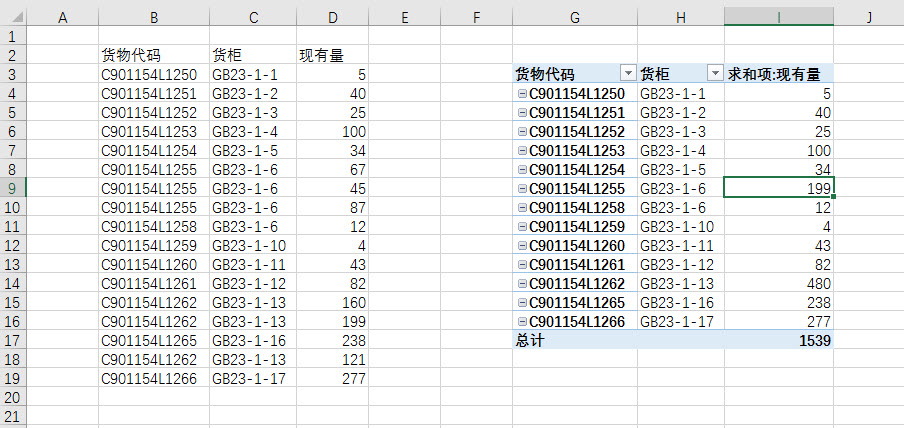
最后,复制-选择性黏贴-贴成值就好了。
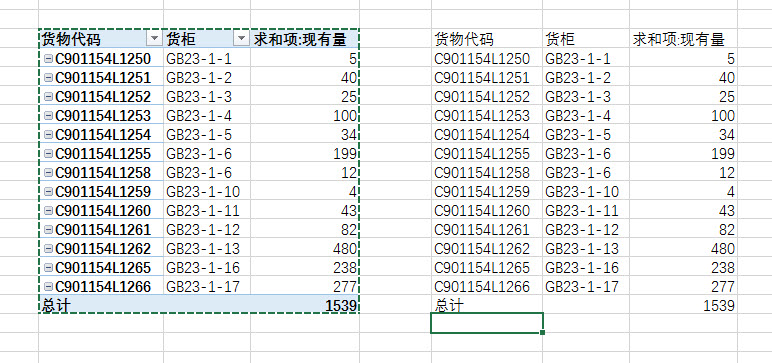
总结:透视表好用,但用得好的人并不多,不过推荐大家掌握透视表的这四个按钮,因为他们制作透视报表的利器。
